3 cách khắc phục AirDrop không hoạt động trên MacBook hiệu quả bất ngờ

AirDrop - Một trong những tính năng cực kỳ thú vị và quan trọng đối với người sử dụng. Tính năng này cho phép bạn nhanh chóng truyền tải và gửi đi những thông tin của mình đến với nhiều thiết bị cùng lúc với tốc độ cao. Tuy nhiên, đôi khi tính năng năng trên MacBook gặp phải những tình trạng chập chờn và không tìm kiếm được thông tin người nhận. Vậy nay mình sẽ hướng dẫn các bạn 3 cách khắc phục AirDrop không hoạt động trên MacBook hiệu quả bất ngờ.
1. Kiểm tra cài đặt AirDrop trên macOS
Bước 1: Mở ứng dụng Finder lên và chọn vào mục AirDrop ở bên cạnh.

Bước 2: Tiếp theo bạn chọn như trong ảnh và thay đổi đối tượng thành mọi người.

2. Bật Wi-Fi và Bluetooth trên macOS
Bước 1: Bạn nhấp vào biểu tượng Trung tâm điều khiển ở trên cùng bên phải của thanh menu. Tiếp theo, bạn tìm kiếm đến mục Wi-Fi và bật tắt lại để reset tình trạng Wi-Fi.

Bước 2: Sau đó, bạn cũng làm tiếp tục với Bluetooth và thử lại AirDrop.

3. Kiểm tra cài đặt tường lửa trên máy
Bước 1: Nhấp vào biểu tượng Apple ở góc trên bên trái MacBook của bạn và chọn Tùy chọn Hệ thống.

Bước 2: Bây giờ hãy nhấp vào Bảo mật & Quyền riêng tư.

Bước 3: Nhấp vào tab Tường lửa trong cửa sổ Bảo mật & Quyền riêng tư.

Bước 4: Nhấp vào ổ khóa ở góc dưới cùng bên trái và nhập mật khẩu máy Mac của bạn.

Bước 5: Chọn Tùy chọn tường lửa.

Bước 6: Bỏ chọn Chặn tất cả các kết nối đến và chọn Tự động cho phép phần mềm tích hợp sẵn nhận các kết nối đến. Cuối cùng nhấn Ok.

Bạn đã biết cách khắc phục AirDrop không hoạt động trên MacBook chưa? Nếu thấy bài viết hữu ích cho mình xin một like và một share nhé. Rất cảm ơn các bạn đã xem bài viết.
MacBook Air M2 đã được nâng cấp cả ngoại hình lẫn hiệu năng. Nếu bạn quan tâm hãy nhấn vào nút cam bên dưới để tham khảo nhiều ưu đãi với giá cực tốt tại Thế Giới Di Động nhé.
MUA MACBOOK AIR M2 CHÍNH HÃNG TẠI THẾ GIỚI DI ĐỘNG
Xem thêm:
- Hướng dẫn cách thêm tài khoản trên MacBook để nhiều người có thể dùng
- Hướng dẫn cách chỉnh loa trên MacBook hay hơn không phải ai cũng biết





























































































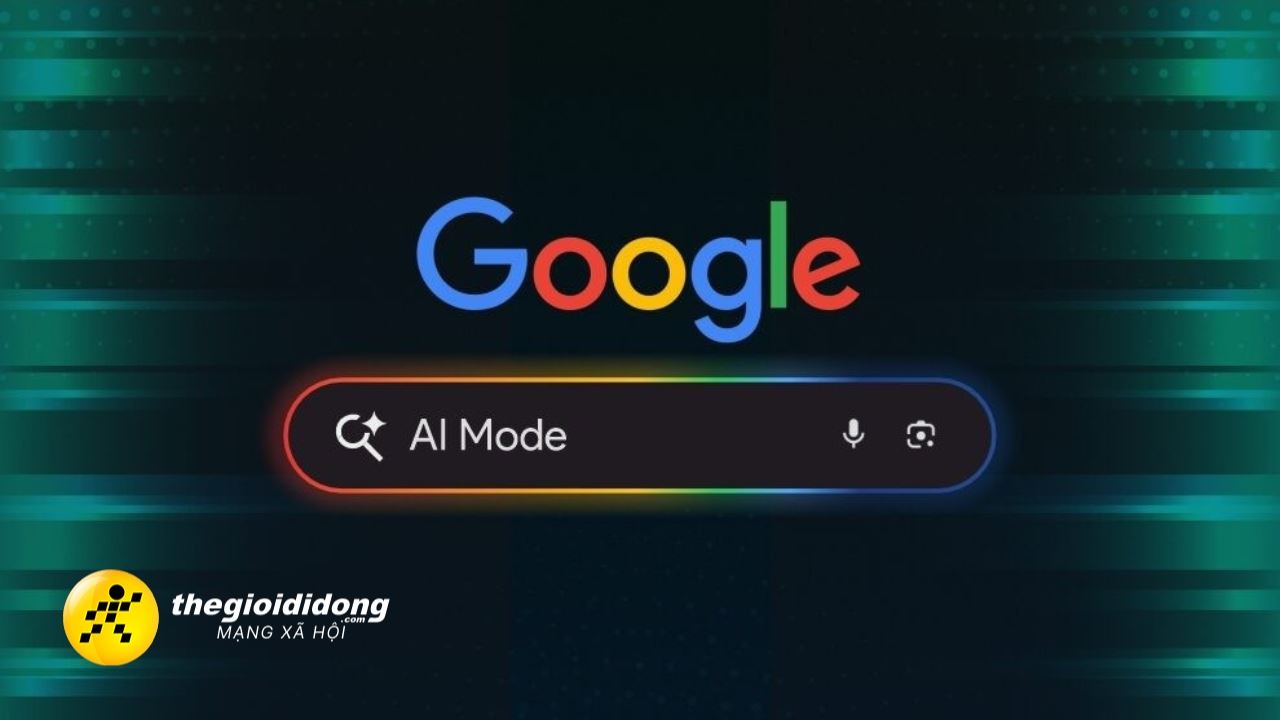
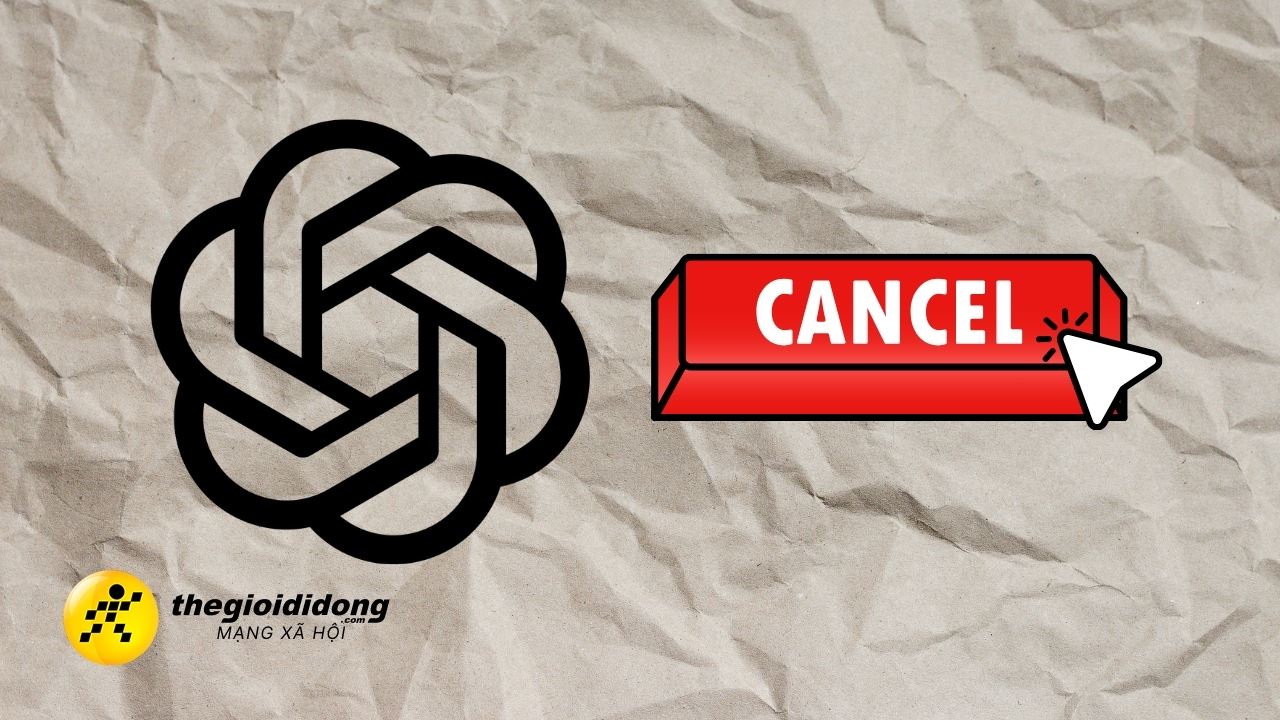
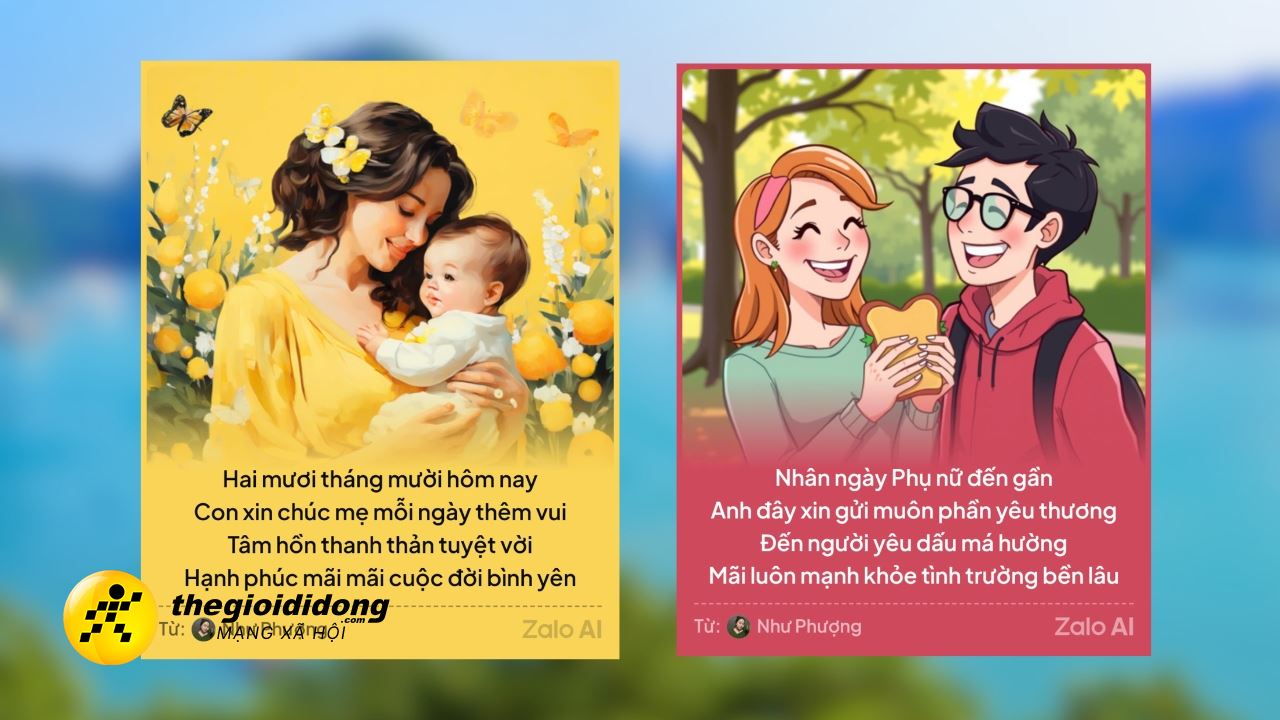
ĐĂNG NHẬP
Hãy đăng nhập để comment, theo dõi các hồ sơ cá nhân và sử dụng dịch vụ nâng cao khác trên trang Tin Công Nghệ của
Thế Giới Di Động
Tất cả thông tin người dùng được bảo mật theo quy định của pháp luật Việt Nam. Khi bạn đăng nhập, bạn đồng ý với Các điều khoản sử dụng và Thoả thuận về cung cấp và sử dụng Mạng Xã Hội.